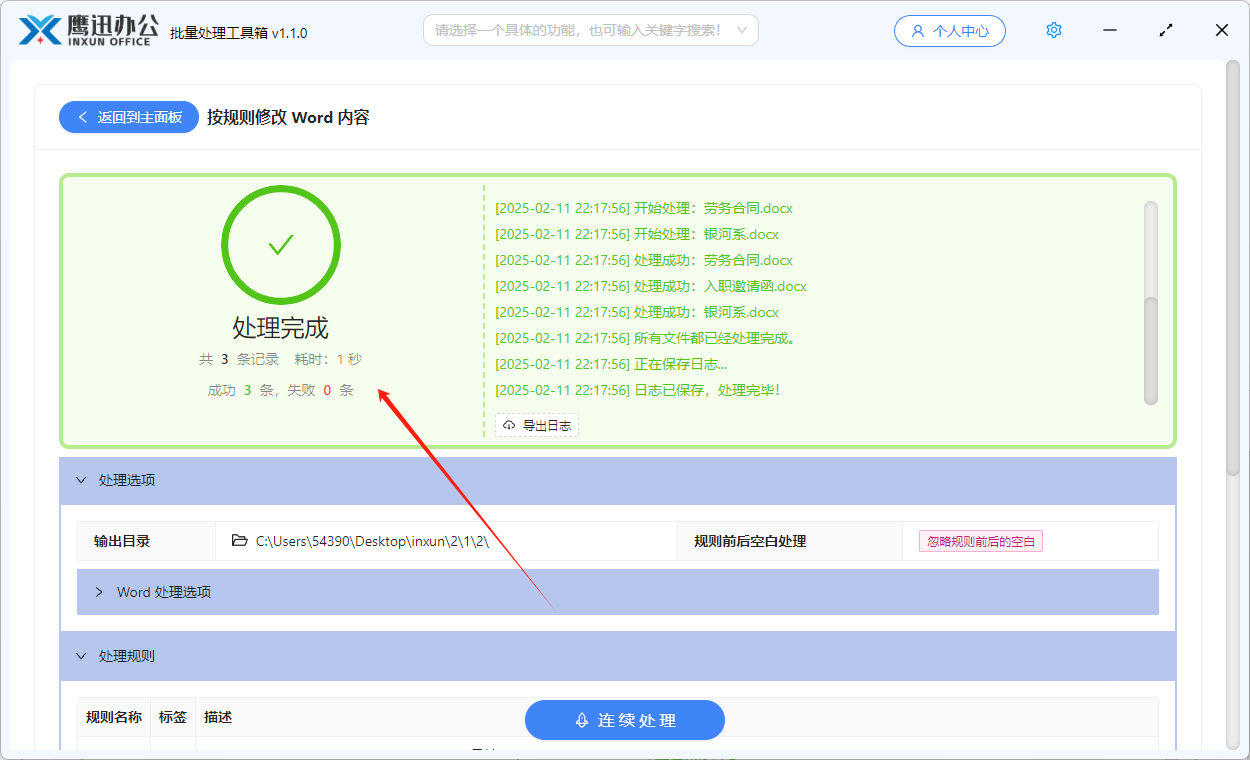按规则批量修改或删除 Word 文档内容
我们经常会碰到需要修改 Word 文档的场景,比如修改合同中的公司信息、日期信息等,又或者需要删除 Word 文档中的某些信息,如删除 Word 文档中的违禁词等等。如果是当个或者少量的文档,我们可以快速的完成,但是如果是大批量的 Word 文档需要修改,那就需要使用工具来帮我们完成。
使用场景
1、需要同时修改多个 Word 文档的内容,比如同时替换多个 Word 中的指定关键词,如将旧的公司名称替换为新的公司名称。支持精确查找替换也支持模糊查找替换。
2、需要同时删除大量 Word 文档中的某部分内容,比如删除 Word 中的敏感词。支持精确匹配删除也支持模糊匹配删除。
3、需要同时将大批量 Word 中的某些关键词高亮显示。
操作步骤
1、打开下面的批量处理工具,进入到「按规则修改 Word 内容」的功能。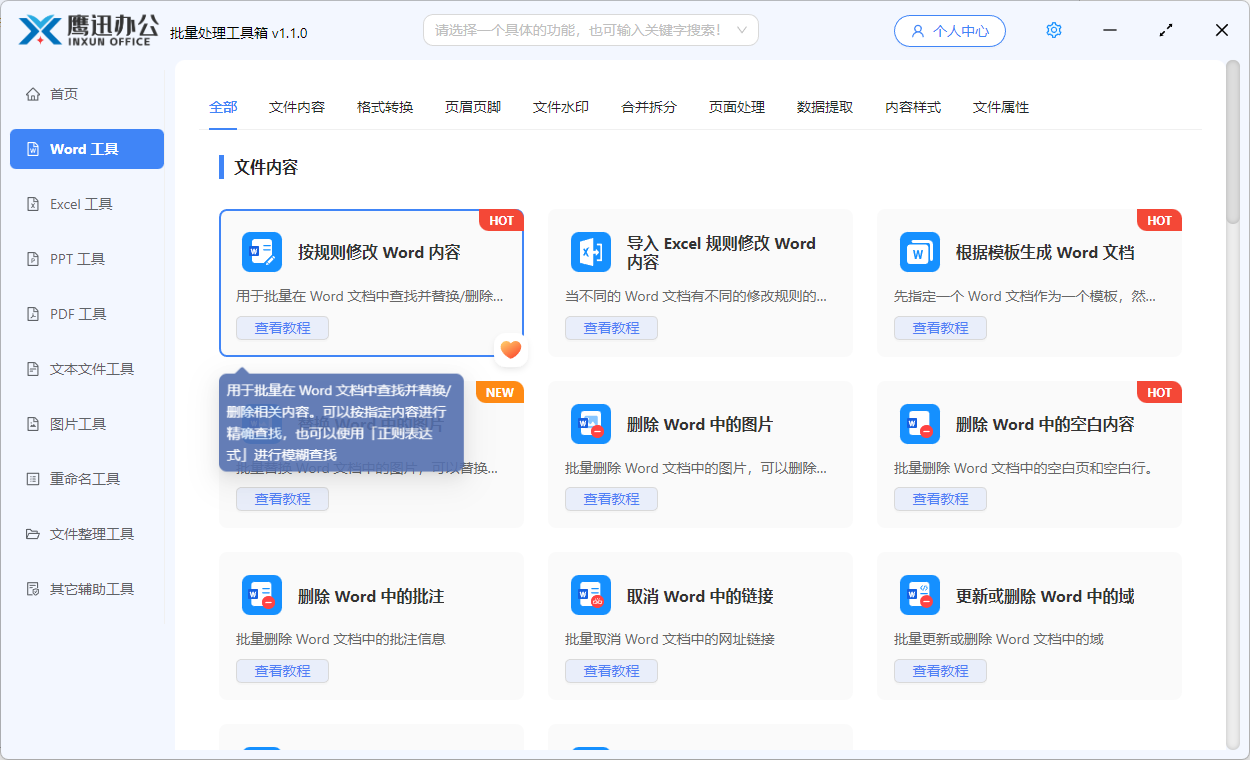
2、添加需要进行内容修改或删除的 Word 文档。
这里可以一次性选择多个 Word 文档进行批量处理。
3、设置替换或者删除的规则。
精确查找替换/删除。如果您替换前后的内容是非常精确的,比如需要将“你的”替换为“我的”,那就可以按照下面的设置进行填写。【替换为】输入框如果不填写任何内容,则表示需要删除 Word 文档中的所有“你的”关键词删除。
模糊查找替换/删除。如果您替换前后的内容不是精确的,比如要将 Word 文档中所有的手机号删除,由于手机号可能会有多个,并且可能是不一样的,但是又有一定的规则,那就可以用模糊查找替换的方式进行处理。这里填写的公式就是匹配手机号的正则表达式。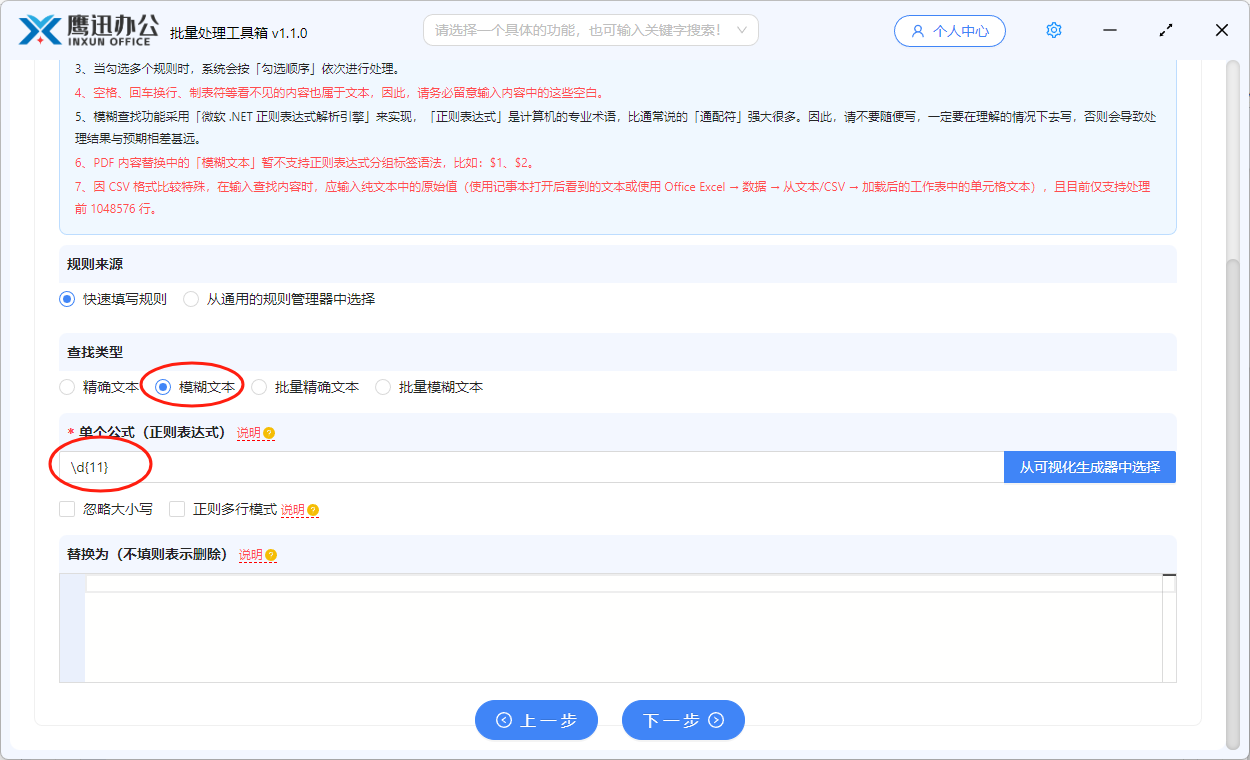
批量精确查找替换/删除与批量模糊查找替换/删除。这两个处理选项分别是前面两个选项的批量版本。比如需要将“你的”替换为“我的”,还需要同时将“今天”替换为“明天”,那就可以用这个选项一次性操作即可。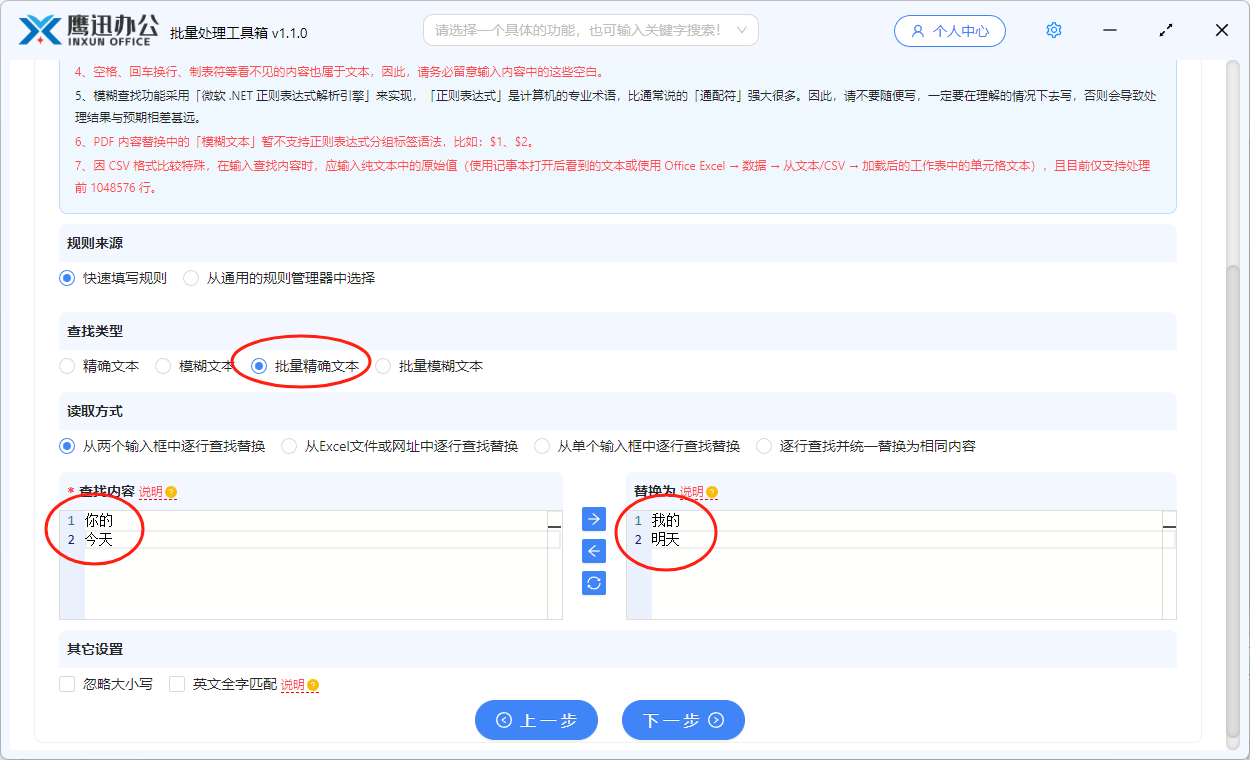
对于经常需要处理 Word 替换的小伙伴来说,可能每间隔一段时间就会有修改 Word 文档内容的需求,并且每次处理的规则非常的多,那每次需要进行规则的设置就会比较耗时。所以也可以将这些处理的规则保存起来,下次直接使用。可以按照如下截图进行规则的添加与保存。
4、设置额外选项。
如果需要将替换后的内容进行高亮显示,可以设置下面的选项。
5、设置其它选项。
由于我们在输入框填写替换内容的时候,经常会不小心按了空格键导致多打了一个或多个空格,这些空格肉眼又不容易发现。但是计算机在处理的时候,会认为空格也是匹配的一部分,所以经常会出现由于误打了空格导致无法替换的场景。因此软件在处理的时候默认会将规则前后的空格删除。如果您确实是需要匹配空格的场景,那打开该选项即可。
6、设置输出目录。
7、处理完成。